' Photoshop nije mogao ispuniti vaš zahtjev zbog programske pogreške.' Ovo je uobičajena poruka o pogrešci koja se može pojaviti prilikom korištenja Photoshopa. Postoji nekoliko stvari koje možete učiniti kako biste pokušali riješiti ovaj problem. Prvo biste trebali pokušati ponovno pokrenuti Photoshop. Ponekad se Photoshop može preopteretiti i ponovnim pokretanjem programa možete ukloniti pogrešku. Ako ponovno pokretanje Photoshopa ne uspije, trebali biste pokušati resetirati postavke. To možete učiniti tako da odete na Uredi > Postavke > Općenito i kliknete gumb Poništi postavke. Ako niti jedno od ovih rješenja ne radi, vjerojatno postoji problem s instalacijom Photoshopa. U tom slučaju trebali biste pokušati deinstalirati i zatim ponovno instalirati Photoshop.
Photoshop nije mogao dovršiti vaš zahtjev zbog programske pogreške može biti uzrokovano nekoliko stvari. Teško je točno odrediti uzrok pogreške, pa moramo proći kroz postupak rješavanja problema kako bismo otkrili što uzrokuje ovu pogrešku. 
Photoshop nije mogao dovršiti vaš zahtjev zbog programske pogreške
Postoji nekoliko slučajeva u kojima će se pojaviti ova pogreška; međutim, Photoshop će koristiti ovu poruku o pogrešci iz mnogo razloga. Zbog toga je tako teško otkriti pravi uzrok. Od jednostavnih razloga poput loše slike do stvarnih problema s vašim računalnim sustavom. Ponekad će se pogreška pojaviti samo za određenu slikovnu datoteku dok se druge učitavaju bez problema. Kad god imate problema, najbolje je započeti dijagnostiku s najjednostavnijim stvarima. Ovaj Photoshop nije mogao dovršiti vaš zahtjev zbog programske pogreške može se pojaviti kada radite s velikom slikovnom datotekom. Razlog može biti:
- Onemogući brzo pokretanje
- Proširenje slike
- Mali računalni resursi
- photoshop postavke
- Onemogući GPU
- Minimalni zahtjevi sustava nisu ispunjeni
1] Onemogući brzo pokretanje
Kad god se pojavi pogreška s bilo kojim programom, ponovno pokretanje sustava ponekad je može popraviti. Možda postoje problemi s drugim programima koji rade u pozadini i potrebno je ponovno pokrenuti sustav. Isključivanje možda neće pomoći ako vaše računalo Brzo pokretanje uključeno. Kada Brzo pokretanje uključeno, računalo će pohraniti informacije u memoriju kako bi se moglo brže pokrenuti nakon što se isključi. Zbog toga se problemi ne mogu riješiti nakon što se računalo isključi. Najbolji način za rješavanje ovih problema je ponovno pokretanje, koje će očistiti RAM.
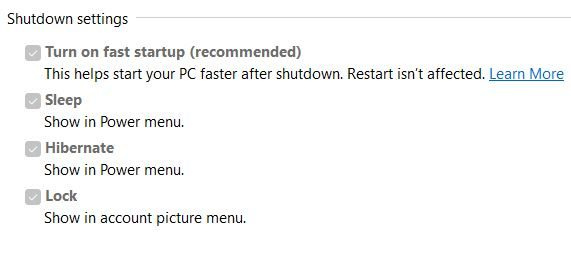
Ako želite isključiti i izbrisati memoriju, držite Shift zatim pritisnite Kvar ili onemogućiti Brzo pokretanje u postavkama napajanja.

Kada onemogućite brzo pokretanje, možda ćete primijetiti da je zasivljen, samo ga pogledajte i vidjet ćete Promijenite postavke koje trenutno nisu dostupne . Kliknite na riječi i vidjet ćete da opcije postaju interaktivne. Zatim možete poništiti odabir 'Uključi brzo pokretanje', a zatim ići na dno prozora za Spremi promjene .
2] Promjena ekstenzije slikovne datoteke
Kad god dobijete poruku o pogrešci dok pokušavate otvoriti određenu slikovnu datoteku dok druge rade, to može značiti da možda treba promijeniti ekstenziju slike. Možete promijeniti nastavak datoteke u .jpeg ili .png i to bi moglo riješiti problem. Možete pokušati vidjeti hoće li se slika otvoriti u nekom drugom programu; ako se otvori, možete ga spremiti i ponovno isprobati Photoshop.
Možeš promijeniti nastavak datoteke iz mape s datotekama, ali morate omogućiti Windows opciju za prikaz ekstenzija datoteka. 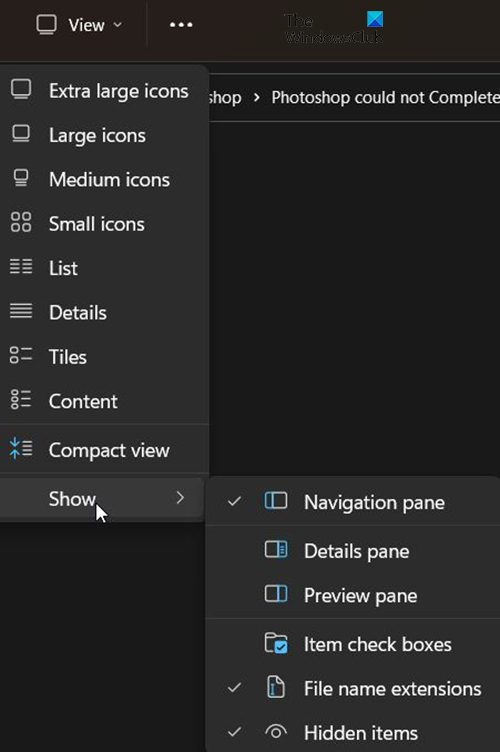
Za prikaz ekstenzije naziva datoteke idite na vrh otvorene mape i kliknite Ljubazan , zatim s padajućeg izbornika idite na Pokazati onda provjerite Ekstenzija naziva datoteke . Primijetit ćete da će datoteke sada prikazivati svoje ekstenzije kao što su .jpg ili .exe itd., te ekstenzije možete urediti.
sysmenu.dll pogreške
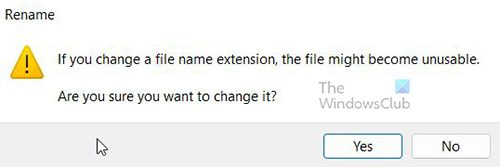
Međutim, morat ćete potvrditi promjenu. Promjena ekstenzije datoteke može uzrokovati probleme s datotekom, stoga to učinite samo kada je potrebno.
3] Mali računalni resursi
Photoshop i drugi grafički programi zahtijevaju mnogo resursa; troše puno resursa sustava. Vaše računalo može zadovoljiti minimalne sistemske zahtjeve; međutim, možda imate mnogo otvorenih programa. Photoshop nije mogao dovršiti vaš zahtjev zbog programske pogreške , koji se ponekad pojavljuje prilikom rada sa slikom. To može biti zbog činjenice da je slika prilično velika, a resursi sustava ponestaju zbog drugih otvorenih programa. Prije nego što se pojavi poruka o pogrešci, možda ćete primijetiti da ventilator sustava radi dulje i jače nego inače. To može značiti da računalo koristi puno resursa. Ovo je također pokazatelj da je vaš rashladni sustav neadekvatan. Računala će usporiti ako postoji velika potražnja za resursima koji proizvode više topline, ali rashladni sustav ne može pratiti.
Photoshop zahtijeva dovoljno RAM-a za pravilan rad. Kada nema dovoljno RAM-a, koristit će slobodan prostor na dostupnim pogonima koji će se koristiti kao pogon za nuždu i na njega će spremati podatke. Kad vam je malo prostora na disku, Photoshop se može zamrznuti, prestati reagirati ili vam dati poruku o pogrešci.
Ako je disk za struganje pun, možete ići na Photoshopove postavke performansi da postavite drugi brzi disk s više slobodnog prostora kao disk za struganje pomoću gumba sa strelicama.
4] Poništite postavke Photoshopa
Ponekad kad Photoshop prikaže pogreške, to može biti rezultat problema s postavkama. Datoteka s postavkama je možda oštećena ili postoji sukob. Vraćanje na tvorničke postavke može riješiti ovaj problem, stoga vrijedi pokušati. 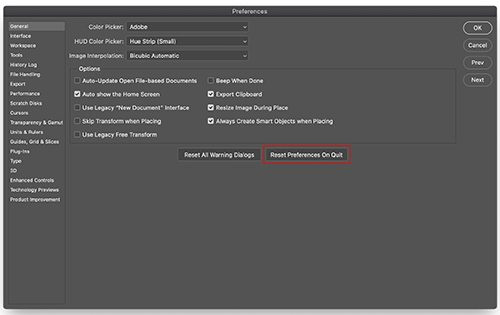
U novijim verzijama Photoshopa možete resetirati svoje postavke pomoću gumba Resetirajte postavke pri izlasku gumb desno u prozoru postavki.
Možete ručno resetirati postavke brisanjem mape postavki. Ova metoda osigurava da se ne učitaju sve postavke i korisničke unaprijed postavljene postavke koje bi mogle uzrokovati probleme. Kako biste isprobali ovu metodu, zatvorite Photoshop, a zatim idite do mape postavki.
Nalaze se na adresi:
AE6769551F154C0CEC0AA9FAED874F862F2EB06DAko ne možete vidjeti datoteke, možda su skrivene, pa ćete možda morati pogledati skrivene datoteke.
Izbrisati sve Adobe Photoshop postavke [verzija] mapu na sigurno mjesto za sigurnosnu kopiju postavki. Otvorite Photoshop i nove datoteke postavki bit će stvorene na izvornom mjestu.
mdb viewer plus
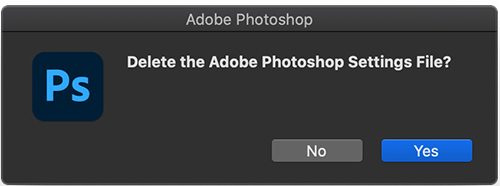
Također možete poništiti postavke pomoću tipkovničkog prečaca prilikom ponovnog pokretanja Photoshopa. Za resetiranje Photoshop postavki pomoću tipkovnice, izađite iz Photoshopa i držite Ctrl + Alt + Shift tipku i pokrenite Photoshop. Klik Da u dijalogu koji pita, 'Izbrisati Adobe Photoshop datoteku postavki?'
Obavezno napravite sigurnosnu kopiju postavki prije ponovnog postavljanja postavki.
5] Onemogući GPU
Onemogućavanje GPU-a može uzrokovati da Photoshop radi malo sporije jer isključite hardversko ubrzanje. Međutim, može pomoći da se popravi Photoshop nije mogao ispuniti vaš zahtjev zbog softverske pogreške .
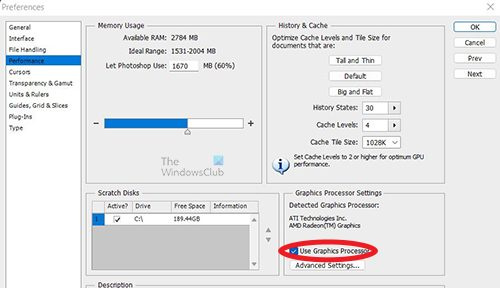
Idite u photoshop postavke > Izvođenje i odznačite Koristite GPU i ponovno pokrenite Photoshop.
6] Minimalni zahtjevi sustava nisu ispunjeni
Ova se pogreška može pojaviti ako vaš sustav ne ispunjava minimalne zahtjeve za pokretanje Photoshopa. Ček adobe.com da vidite Photoshop sistemske zahtjeve i usporedite ih sa specifikacijama vašeg sustava. Tamo ćete pronaći sistemske zahtjeve za Photoshop. Usporedite ove sistemske zahtjeve sa specifikacijama vašeg računala. Možete pretraživati podatke o sustavu na svom računalu kako biste vidjeli sažetak sustava.
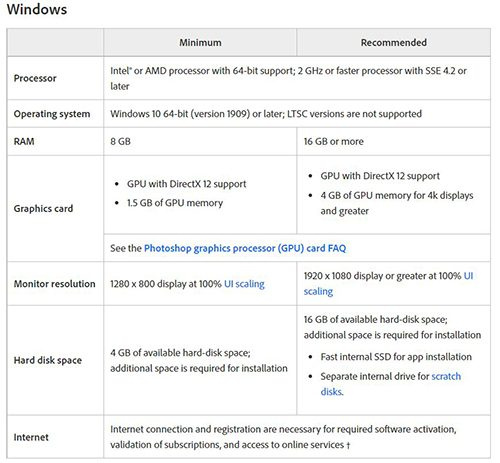

Ovo su sistemski zahtjevi za Photoshop
thumbs.db gledatelj
Čitati: Illustrator vs Photoshop - kada koristiti svaki?
Kako popraviti Vaš zahtjev nije uspio zbog programske pogreške u Photoshopu?
Ovu pogrešku možete popraviti slijedeći ove korake. Upamtite, kad god imate pogreške, pokušajte prvo započeti s najjednostavnijim popravkom.
- Računalo je potrebno ponovno pokrenuti – Ponovno pokretanje računala može riješiti ovu grešku. Spremite što možete, zatim ponovno pokrenite računalo i pokušajte ponovno. Ako to ne pomogne, pokušajte s drugim korakom.
- Proširenje slike - Možda postoji problem s proširenjem slike, pa ćete ga možda morati promijeniti. Uključite proširenja prikaza u Windowsima, zatim idite do datoteke, kliknite na nju i promijenite proširenje. Primit ćete poruku upozorenja. Kliknite OK za potvrdu i to će promijeniti proširenje slike. Ako ovo ne pomogne, prijeđite na sljedeći korak.
- Mali računalni resursi - Ova se pogreška može pojaviti ako vašem računalu ponestaje resursa, možda imate previše otvorenih stvari. Zatvorite neke otvorene programe, pogotovo ako imate otvorena dva grafička editora. Spremite i zatvorite što više otvorenog softvera i to može biti od velike pomoći.
- photoshop postavke - Poništavanje Photoshop postavki može pomoći u ispravljanju ove pogreške. Napravite sigurnosnu kopiju postavki na sigurnom mjestu, zatim resetirajte postavke i ponovno pokrenite.
- Onemogući GPU – Onemogućavanje GPU-a može pomoći u ispravljanju ove pogreške. Onemogućivanjem GPU-a onemogućuje se hardversko ubrzanje, ali ponekad to ispravlja pogrešku.
- Minimalni zahtjevi sustava nisu ispunjeni – Ova pogreška može biti uzrokovana nesukladnošću s osnovnim zahtjevima sustava za Photoshop. Zahtjevi sustava za Photoshop moraju biti ispunjeni i po mogućnosti premašeni kako bi se izbjegle pogreške tijekom korištenja Photoshopa. Photoshop je program koji zahtijeva vrlo velike resurse i pokazat će pogreške posebno kada radite s velikim datotekama. Provjerite zadovoljava li vaš sustav minimalne zahtjeve za Photoshop ili ih premašuje. Za prijenosno računalo, možda ćete trebati dodati više RAM-a ako nema dovoljno RAM-a da ispuni zahtjeve sustava. Međutim, najbolji način bi bio kupiti računalo s potrebnim specifikacijama za Photoshop.
Kako popraviti Ne mogu otvoriti zbog pogreške Photoshopa?
- Ažurirajte photoshop - Provjerite ima li Photoshop najnovije popravke grešaka.
- Provjerite zahtjeve sustava - Provjerite zadovoljava li vaš sustav minimalne zahtjeve za Photoshop za najnoviju verziju.
Ako vaš grafički hardver nije podržan, možda ćete morati nadograditi na moderniji grafički hardver. - Onemogućite generator - idite na postavke Zatim Dodaci Zatim Poništite Omogući generator (novije verzije Photoshopa),
- Ponovno instalirajte grafički upravljački program – Idite na web mjesto proizvođača vaše grafičke kartice i provjerite postoje li ažuriranja. Ažurirajte upravljački program za svoju video karticu.
- Vraćanje zadanih postavki Photoshopa - Vratite zadane postavke Photoshopa pomoću Resetirajte postavke pri izlasku gumb u prozoru Postavke (novija verzija Photoshopa). Postavke možete resetirati tako da ih izbrišete iz mape, ponovno pokrenete Photoshop i Photoshop će napisati nove postavke. Postavke također možete poništiti zatvaranjem Photoshopa, zatim ponovnim pokretanjem Photoshopa i držanjem Ctrl + Alt + Shift zatim kliknite ikonu Photoshop za pokretanje Photoshopa. Od vas će se tražiti da potvrdite brisanje Photoshop Preferences, kliknite OK.
- Onemogući GPU ubrzanje - Onemogućavanje GPU-a može uzrokovati da Photoshop radi malo sporije jer isključite hardversko ubrzanje. Međutim, to može pomoći u ispravljanju pogreške. Idite u photoshop postavke > Izvođenje i odznačite Koristite GPU i ponovno pokrenite Photoshop. Ako ovaj korak pomaže, izvršite daljnje rješavanje problema s GPU-om.
- Vratite se na prethodnu verziju Photoshopa - Ako nijedan od gornjih prijedloga ne pomogne, napravite sigurnosnu kopiju mape Preferences/Preferences i zatim se vratite na prethodnu verziju Photoshopa.
Kako popraviti: zahtjev nije uspio zbog neočekivanog kraja datoteke?
Ova pogreška može biti uzrokovana problemom veze, vaša internetska veza može biti nestabilna i uzrokovati pogreške u preuzetoj datoteci. Također bi mogao biti problem s vašim preglednikom kada ste preuzeli datoteku. Ovo može biti pogreška uzrokovana promjenom ekstenzije datoteke zbog pogreške sustava ili softvera. Ovu vezu možete izbjeći korištenjem pouzdane internetske veze ili žične veze.
- Ova pogreška može biti uzrokovana korištenjem nekompatibilnih verzija Photoshopa. Možda ste upotrijebili jednu verziju za stvaranje datoteke i pokušali upotrijebiti drugu verziju za njeno otvaranje, to može uzrokovati pogrešku.
- Ovu pogrešku također može uzrokovati neočekivano gašenje Photoshopa prije ispravnog spremanja, pad računalnog sustava ili pad programa. To može oštetiti datoteku i pogreška se može pojaviti kada pokušate pristupiti datoteci.
- Pogreška može biti uzrokovana nedostatkom prostora na disku, a Photoshop nema dovoljno prostora za postavljanje PSD datoteke.
- Pogreška se može popraviti ovisno o tome što ju je uzrokovalo. Ako je problem s internetskom vezom, morat ćete riješiti problem i zatim preuzeti datoteku.
- Ako je to uzrokovano nekompatibilnim verzijama Photoshopa, morat ćete koristiti istu verziju Photoshopa koja je korištena za stvaranje datoteke kako biste je otvorili.
- Ako je pogrešku uzrokovalo neočekivano zatvaranje programa ili pad sustava, možda ćete morati ponoviti datoteku.
- Ako je pogreška uzrokovana nedostatkom prostora na disku, možda ćete morati povećati prostor na disku ili povećati veličinu particije na disku.
Nije uspjelo spremanje kao PDF zbog pogreške Photoshopa
Pogreška 'Nije moguće spremiti kao PDF zbog softverske pogreške u Photoshopu' može se riješiti bilo kojom od sljedećih metoda.
- Provjerite je li Photoshop ažuran sa svim ispravcima grešaka. Također, posjetite web stranicu Adobe kako biste vidjeli postoje li poznati popravci za ovu pogrešku.
- Također možete pokušati sakriti sve slojeve i zatim spremiti. Možete jednostavno sakriti sve slojeve klikom i povlačenjem prema dolje ikona vidljivosti. ovo će isključiti vidljivost za sve slojeve.
- Također se možete pokušati vratiti na prethodnu verziju Photoshopa. Pokušajte se sjetiti je li se pogreška pojavila nakon što ste ažurirali Photoshop. Ako je tako ili ako se ne sjećate, vratite se na prethodnu verziju Photoshopa. Obavezno napravite sigurnosnu kopiju postavki Photoshopa na sigurnom mjestu prije nego što se vratite na prethodnu verziju Photoshopa.
Kako nezadovoljeni sistemski zahtjevi mogu uzrokovati da Photoshop ne može ispuniti vaš zahtjev zbog softverske greške?
Photoshop nije mogao ispuniti vaš zahtjev zbog softverske pogreške može biti uzrokovano velikom potražnjom za Photoshopom na sustavu koji ne ispunjava minimalne zahtjeve. Photoshop zahtijeva dobru grafičku karticu, ako se to ne učini, sustav će se usporiti, zamrznuti ili prikazati pogrešku. Isto se može dogoditi ako ostali zahtjevi nisu ispunjeni.
Kako promjena ekstenzije datoteke može pomoći?
Ako se sve druge slikovne datoteke koje koristite učitavaju bez problema, pokušajte promijeniti ekstenziju problematične slikovne datoteke u .jpeg ili .png. Ti su formati naširoko korišteni i slike se obično spremaju u ovom formatu. Promjena ekstenzije može pomoći pri učitavanju datoteke. Ako promjena proširenja ne pomogne, slika je možda oštećena i neupotrebljiva.















